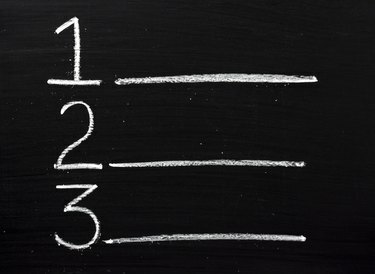
Proporcione ID únicos a los párrafos de Word colocando números junto a ellos.
Credito de imagen: Thinglass / iStock / Getty Images
Las secciones y párrafos numerados a veces pueden ayudarlo a administrar documentos de Word grandes de manera eficiente. Por ejemplo, si desea que otros revisen el párrafo 27 de un documento, simplemente puede decir "revisar el párrafo 27" y ellos podrían desplazarse hasta él. Puede agregar números a los párrafos rápidamente convirtiendo párrafos en una lista numerada y formateándola para que se adapte a sus necesidades.
Agregar números a los párrafos
La cinta de Word tiene botones que pueden ayudarlo a crear listas al instante. Haga clic en la pestaña "Inicio", resalte los párrafos que desea numerar y haga clic en el icono Numerado para agregar un número antes de cada párrafo. El icono numerado tiene el aspecto de tres líneas numeradas del 1 al 3. Después de sumar los números, es posible que descubra un pequeño problema; de forma predeterminada, el interlineado entre los párrafos desaparece. Debe corregir esto si desea que los párrafos tengan el mismo aspecto que tenían antes de convertirlos en una lista numerada.
Video del día
Restaurar el espaciado entre líneas de párrafo
Word le ofrece la posibilidad de personalizar las listas numeradas que cree. Haga clic en "Inicio", resalte los párrafos que convirtió en una lista y luego haga clic en el selector de cuadro de diálogo Párrafo ubicado en la sección Párrafo de la cinta. Se abre una ventana de párrafo con la configuración de ajuste. Quite la marca de verificación de la casilla de verificación "No agregar espacio entre párrafos del mismo estilo" y haga clic en "Aceptar". Word restaura el interlineado entre los párrafos.
Ajustar sangría de párrafo
En este punto, verá párrafos numerados en todo su documento. Sin embargo, también notará que sus párrafos se movieron ligeramente hacia la derecha porque tienen números al lado. Si desea moverlos hacia la izquierda, resalte los párrafos, haga clic en "Ver" y coloque una marca de verificación en la casilla de verificación "Regla". Word muestra la regla que administra los márgenes del documento. El lado izquierdo de la regla tiene un control deslizante en la parte superior y un control deslizante en la parte inferior llamado Sangría izquierda. Word muestra el nombre del control deslizante cuando pasa el mouse sobre él. Arrastre el control deslizante de Sangría izquierda hacia la izquierda lentamente hasta que sus párrafos se muevan a la posición deseada.
Ajustar estilos de números
Puede que le guste el estilo de numeración que utiliza Word para numerar sus párrafos. De forma predeterminada, utiliza dígitos regulares como 1, 2 y 3. Si desea elegir un estilo de numeración alternativo, resalte sus párrafos, haga clic en "Inicio" y haga clic en la flecha del botón Numeración. Word muestra una lista de estilos de numeración que puede elegir. Haga clic en el que le gustaría usar para aplicarlo a sus párrafos. Una manera fácil de eliminar todos los números es elegir el estilo de numeración "Ninguno" de la lista de estilos.




